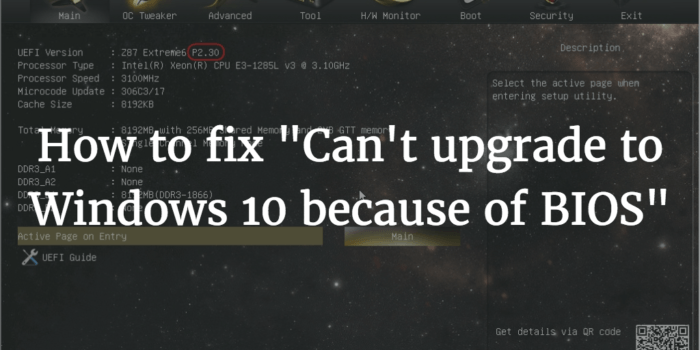
Šī programmatūra novērsīs izplatītākās datora kļūdas, pasargās jūs no failu zaudēšanas, ļaunprātīgas programmatūras, aparatūras kļūmes un optimizēs datoru maksimālai veiktspējai. Labojiet datora problēmas un noņemiet vīrusus tūlīt ar trim vienkāršām darbībām
- Lejupielādējiet Restoro datoru labošanas rīku kas nāk ar patentēto tehnoloģiju (patents pieejams šeit).
- Klikšķis Sāciet skenēšanu lai atrastu Windows problēmas, kas varētu izraisīt problēmas ar datoru.
- Klikšķis Labot visu lai novērstu problēmas, kas ietekmē datora drošību un veiktspēju
- Restoro ir lejupielādējis 0 lasītāji šomēnes.
Microsoft spēlēja drosmīgu soli, piedāvājot Windows 10 jaunināšanu bez maksas katram īstam Windows 7 un 8.1 lietotājam, taču, kā tas notiek ar katru Windows atkārtojumu, tam bija savas problēmas.
Windows 10 ir neticami uzlabojums salīdzinājumā ar Windows 8, un ir vērts ieguldīt pūles, ko jūs ieguldītu jauninājumā - ja oficiālais Microsoft jaunināšanas rīks ļauj jums to apņemties. Šis rīks var pateikt, ka jūsu BIOS netiek atbalstīts operētājsistēmā Windows 10 - šī ir problēma, kuru nav viegli novērst, un to, iespējams, vispār nav, bet ir vērts mēģināt izmēģināt dažas lietas.
BIOS ir datora pamata programmaparatūra - tas ir tas, kas virza datoru, pirms jūs operētājsistēma tiek pie tā. BIOS ir būtiska sistēmai, jo bez tās jūs pat nenonāktu līdz sāknēšanas stadijai operētājsistēma, un tāpēc saderība starp BIOS un operētājsistēmu ir izšķiroša. Ir dažādi BIOS funkciju saīsinājumi, kas ļauj operētājsistēmai ar to runāt, un daudzi no tiem ir nepieciešami operētājsistēmai Windows 10, bet viens no tiem ir kaut kas tāds, ko sauc par “NX Bit”.
Viens no iemesliem, kāpēc Windows 10 jaunināšanas rīks var pateikt, ka jūsu procesors vai BIOS netiek atbalstīts, ir NX Bit dēļ, un tāpēc mēs varam mēģināt novērst problēmu, ja to atbalsta jūsu procesors - un tas ir viegli viens. Vienkārši rīkojieties šādi:
- Atveriet izvēlni Sākt un ierakstiet “cmd.exe”, pēc tam ar peles labo pogu noklikšķiniet uz augšējā rezultāta un noklikšķiniet uz Palaist kā administrators.
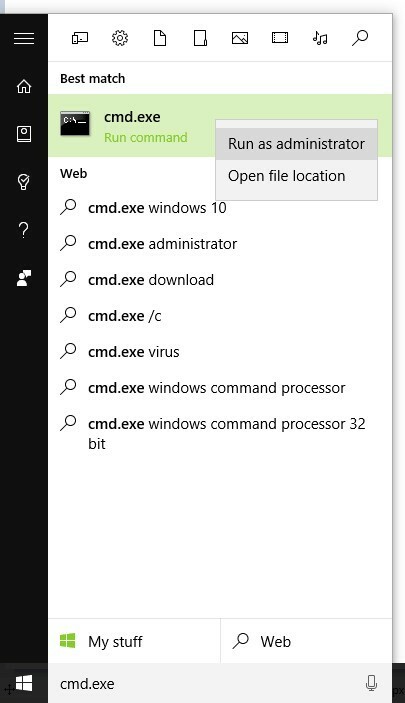
- Kad esat atvēris komandu uzvedni kā administrators, ierakstiet to tieši tādu, kāda tā ir kā komanda.
- exe / set {current} nx AlwaysOn
- Tagad nospiediet taustiņu Enter, un tam vajadzētu darīt savu burvību.
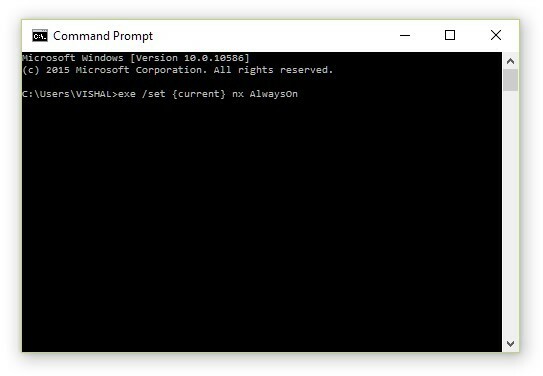
- Kad process ir pabeigts, jums būs jāizslēdz dators un jāsāk no jauna - neizmantojiet Windows restartēšanas opciju.
Tagad mēģiniet vēlreiz palaist Windows 10 jaunināšanas rīku - visticamāk, tagad tam vajadzētu teikt, ka jums ir labi iet uz Windows 10 jaunināšanu.
Ja tas tomēr nedarbojās, jums jāmēģina kaut kas tāds, ko nav ļoti viegli ievērot. Jūs varat mēģināt atjaunināt savu BIOS - procesu, kas ir ārkārtīgi delikāts un nepareizas izdarīšanas gadījumā var pilnībā zaudēt datoru, tāpēc jums ar to jābūt ļoti uzmanīgam.
Diemžēl tas ir arī ļoti grūti aprakstāms process, jo katram mātesplates ražotājam tas ir atšķirīgs. Turpmāk norādītās darbības ne vienmēr nozīmē to, kā jums vajadzētu veikt jaunināšanu savā datorā, taču tas sniedz vispārēju priekšstatu par to, kā to izdarīt.
- Atveriet izvēlni Sākt un ierakstiet “cmd.exe” un atveriet pirmo rezultātu.
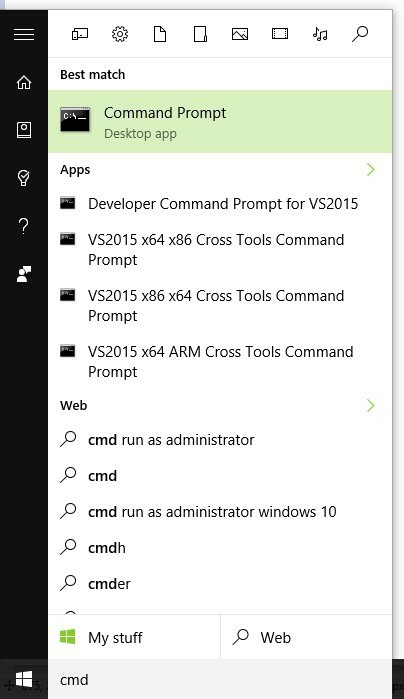
- Tagad komandu uzvednē ierakstiet šo precīzo komandu un nospiediet taustiņu Enter.
- wmic baseboard get produkts, ražotājs, versija, sērijas numurs
- Tam vajadzētu norādīt mātesplates ražotāju un modeļa numuru.
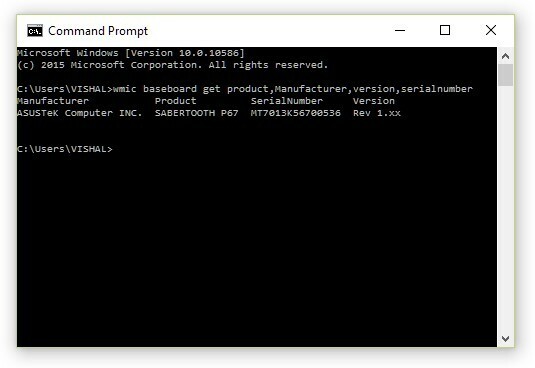
- Izmantojiet ražotāju un modeļa numuru, lai Google iegūtu precīzas darbības, lai jauninātu BIOS šajā konkrētajā mātesplatē.
Lai gan šī ir sarežģīta procedūra ar lielu likmi - Windows 10 ir tā vērts, un jūs saņemat pievienots veiktspējas uzlabojumu bonuss ar jauno BIOS programmaparatūru, ja jums izdosies jaunināt process.. Sekot līdzi jaunākajām tehnoloģijām un standartiem var būt grūti un dažreiz dārgi, taču tas ir svarīgi darīt drošības un stabilitātes labad.
 Vai jums joprojām ir problēmas?Labojiet tos ar šo rīku:
Vai jums joprojām ir problēmas?Labojiet tos ar šo rīku:
- Lejupielādējiet šo datora labošanas rīku novērtēts lieliski vietnē TrustPilot.com (lejupielāde sākas šajā lapā).
- Klikšķis Sāciet skenēšanu lai atrastu Windows problēmas, kas varētu izraisīt problēmas ar datoru.
- Klikšķis Labot visu lai novērstu problēmas ar patentēto tehnoloģiju (Ekskluzīva atlaide mūsu lasītājiem).
Restoro ir lejupielādējis 0 lasītāji šomēnes.


